Sådan aktiveres / deaktiveres adaptiv lysstyrke i Windows 10
Har du nogensinde bemærket, at når du har flyttet din Windows 10-bærbar computer fra et sted til et andet, justerer skærmens lysstyrke, uden at du gør noget? I så fald skal du ikke bekymre dig; det er ikke en virus, der har overtaget din computer. Det er kun de Adaptive Brightness-funktioner, der kommer ind i OS'en (Windows 10).
Hvad er Adaptive Brightness
Hvis du kører en moderne version af Windows 10, er du sandsynligvis "nyder" en funktion kaldet Adaptive Brightness. Hvad denne funktion gør, er at bruge din computers lysføler til at justere skærmens lysstyrke i henhold til det lys, der omgiver dig. Denne lysstyrkejustering kan være meget irriterende, fordi du måske vil have lysstyrken på din skærm til at være lysere, men denne funktion gør det ikke muligt at justere det. Så medmindre du deaktiverer funktionen Adaptiv lysstyrke, er jeg bange for, at du sidder fast med den aktuelle lysstyrke.
Sådan deaktiveres / aktiveres adaptiv lysstyrke i Windows 10
Den gode nyhed er, at om du vil aktivere den eller deaktivere den, er trinene for begge ting de samme. Du behøver ikke bekymre dig om at forsøge at huske to helt forskellige trin. Det første du skal gøre er at klikke på Start-knappen og skrive "Power Options" i søgefeltet.

Vælg "Skift planindstillinger" på hvilken strømplan du bruger eller ønsker at ændre. Nederst på skærmen skal du klikke på "Skift avancerede strømindstillinger" (ordene i blåt).

Når du er færdig, skal du se følgende boks vises.

Rul langsomt ned, indtil du får vist visningsindstillingen, og klik på det lille plusskilt ved siden af det. Efter klik skal du se flere muligheder vises, og blandt disse muligheder skal du se "Aktivér adaptiv lysstyrke." Lav de ændringer, du vil lave, og klik på OK, så dine muligheder kan gemmes.
Adaptiv lysstyrke er ikke altid en dårlig ting, og når du er mobil, kan det hjælpe dig med at spare batterilevetid for at holde dig i gang. Det bedste, du kan gøre, er at holde det tændt, når du kører på din laptop's batteri og holde det slukket, når du er tilsluttet og ikke behøver at bekymre dig om at løbe tør for strøm. Jeg foretrækker manuelt at justere lysstyrken på min bærbare computers skærm i stedet for at have Windows 10 gøre det for mig.
Skift adaptiv lysstyrke via systemindstillinger
En anden måde, hvorpå du kan ændre lysstyrken på skærmen, er at gå til "Indstillinger -> System -> Skærm" og rulle ned, indtil du ser "Juster automatisk lysstyrken på skærmen." Du kan enten slå den til eller fra, uanset hvad du ønsker at gøre.

Hvis du ikke kan se denne indstilling på din bærbare computer, er det sandsynligt, at din computer mangler de lysfølere, der er nødvendige for at funktionen skal fungere. Derfor viser det dig ikke muligheden.
Konklusion
Ændring af indstillingerne til adaptiv lysstyrke var lige så let som tærte, og hvis du nogensinde vil ændre det til, hvordan det var før, så ved du nu hvordan man gør det. Lad os vide i kommentarerne, hvad du synes om funktionen til adaptiv lysstyrke, og om du har det aktiveret eller ej. Glem ikke at give posten en andel i dine sociale medier konti!

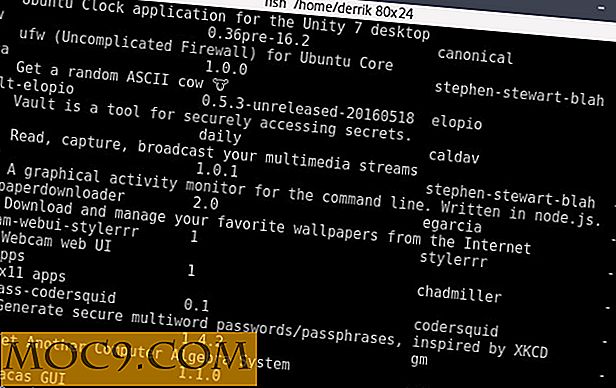


![Sådan deaktiveres login lyd i Ubuntu Oneiric [Quick Tips]](http://moc9.com/img/login-sound-desktop-entry.jpg)


